文件夹误删了怎么恢复?分享一种简单实用的方法!
我们的很多文件都存储在电脑里,以便于在日常办公中使用到,但这会让我们桌面的文件或文件夹越来越多,查找起文件来会比较麻烦了。所以就我们需要定期清理电脑上文件或文件夹。而很多文件会存放在几个文件夹里很难发现,使我们误删除有用的文件,遇到这种事,我们要怎么才能找回?

首先看看我们是否对回收站被第二次清空,使用shift delete这样删除的文件被永久删除,不会被放入回收站,或者是剪切、粘贴时出错,导致文件丢失,在这些情况下就无法使用回收站恢复,需要解决这个问题,就需要使用专业的数据恢复软件来恢复误删的文件夹。
小编以 牛学长数据恢复工具为例,该软件支持恢复电脑上删除的数据,回收站清空的文件,硬盘格式化的数据,u盘存储卡数据等丢失数据,支持恢复照片、视频、音乐/音频、RAR / ZIP、Office文件等多种格式文件,重点支持恢复前预览,提前确认是否是您要恢复的数据。
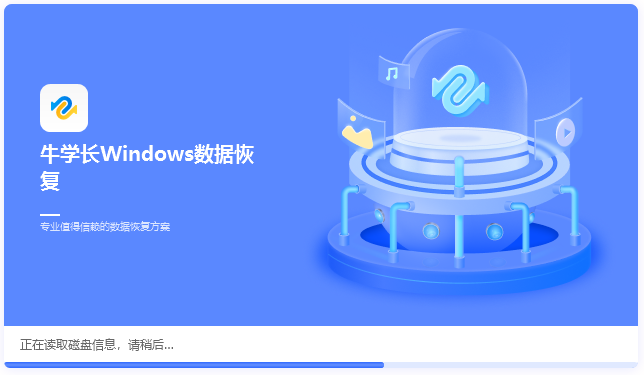
第1步:安装启动牛学长Windows数据恢复工具,在主界面上,勾选、保存丢失文件的位置。
包括C盘、D盘、桌面、回收站等,可自由选择扫描的位置,和需要扫描的文件类型,如选择扫描桌面端文档。
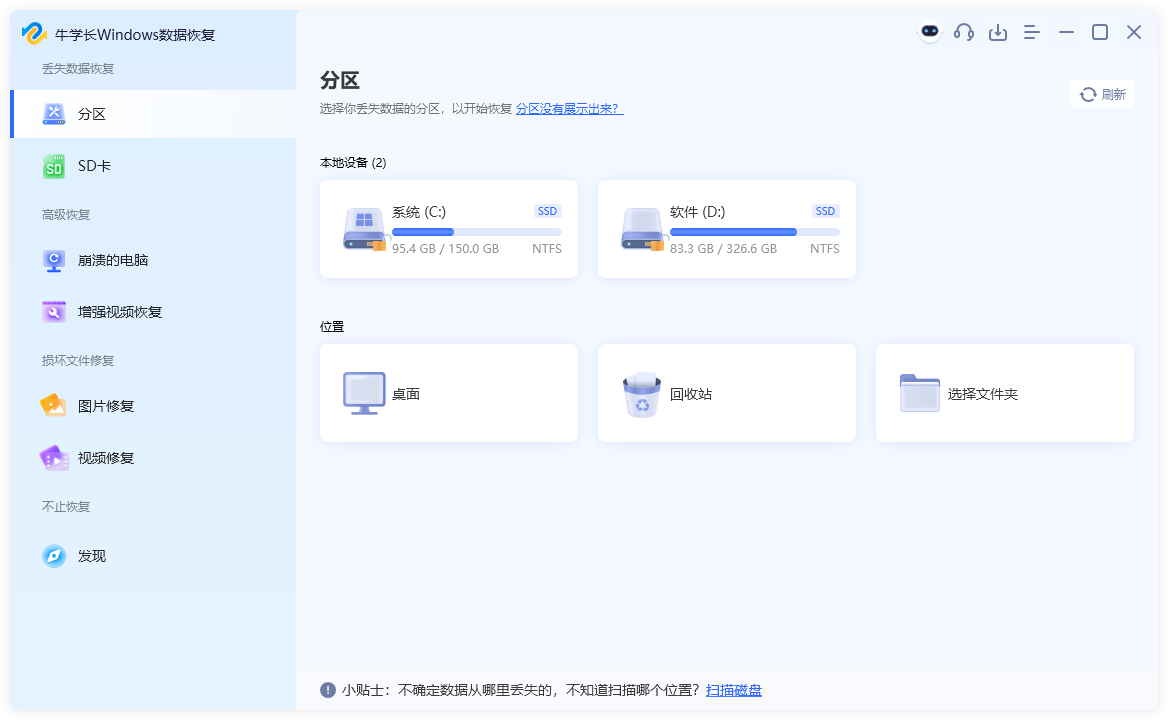
第2步:扫描和预览。点击“扫描”,软件将会将桌面端彻底扫描。完成后,软件将列出所选位置中的所有已删除文件。
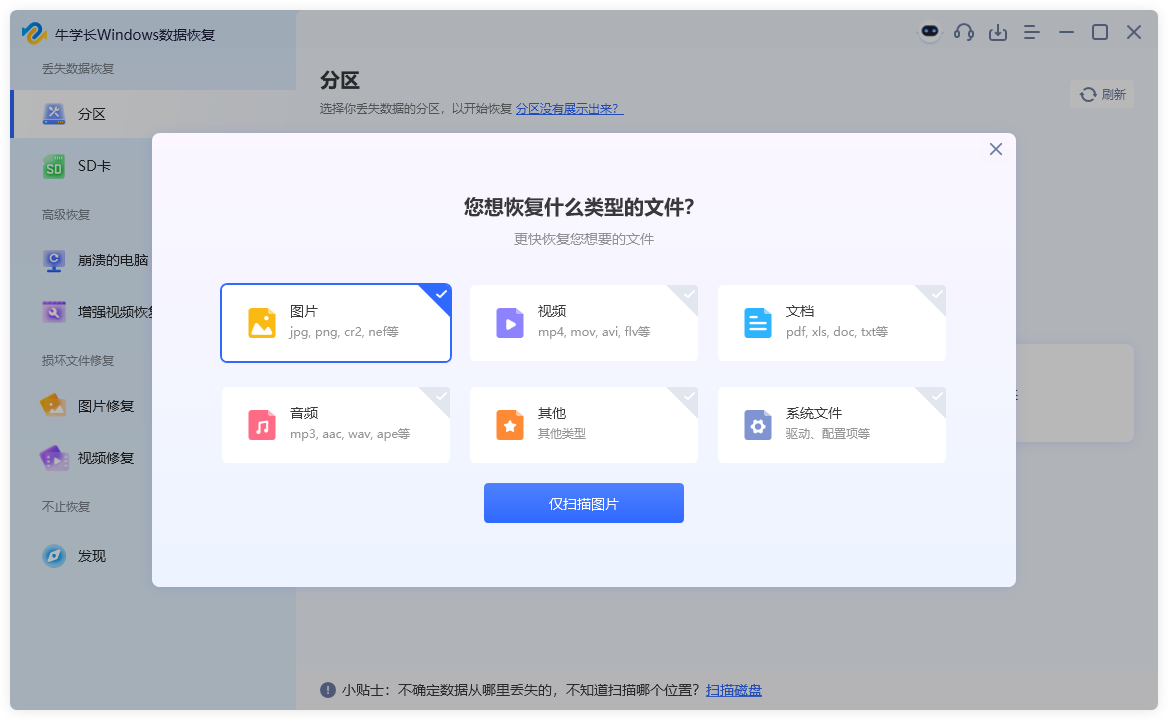
等待软件扫描完成后,将列出已删除的所有图片。我们可以通过“树视图”或“文件视图”来查看已扫描出的图片。
不仅如此,当找到想要恢复的图片后,还可随时暂停或终止扫描。
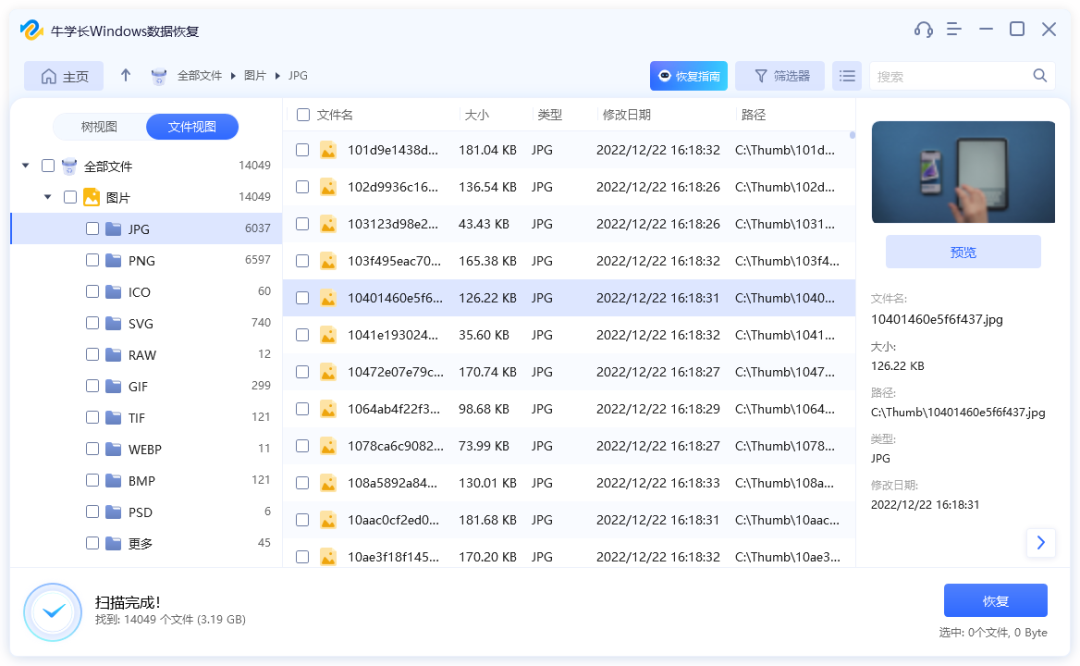
第3步:恢复已删除的文件。扫描出来的文件可按文件类型显示,还可根据时间将文件进行排序。
检查目标文件,然后单击“恢复”按钮以保存恢复的数据。如果磁盘被覆盖且永久性数据丢失,请不要保存到丢失它们的同一分区。
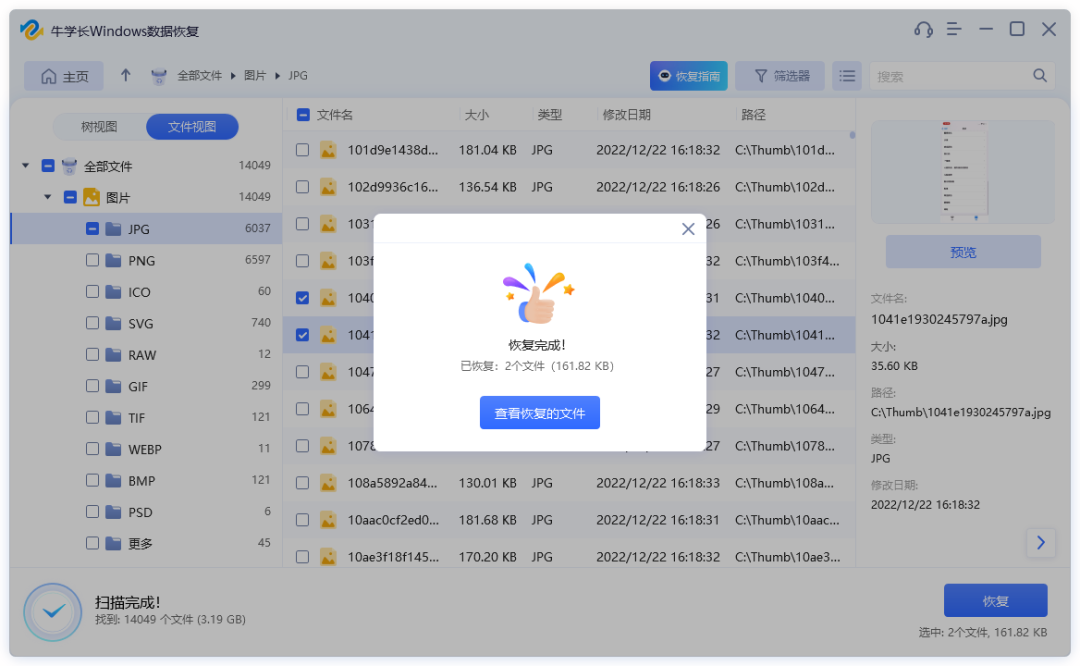
如果直接扫描未成功,建议使用“深度扫描”再进行一次扫描,查看被覆盖文件是否支持扫描恢复。
以上就是关于文件夹误删了怎么恢复的方法,恢复的方法都很简单,赶快来操作吧!